配置 ThingWorx Platform 许可
通过许可证启动和运行的方法共有两种。
已连接模式
在已连接的情况下,ThingWorx 实例可通过出站互联网连接到 PTC 支持网站来进行许可证检索。有关详细信息,请参阅下面的在已连接模式下配置 ThingWorx。
未连接模式
在未连接的情况下,ThingWorx 实例无法通过互联网连接到 PTC 支持网站来进行许可证检索。对于未连接站点,在 ThingworxPlatform 文件夹中启动后会生成一个虚拟文件 (licenseRequestFile.txt)。此文件可用于启动 ThingWorx,但该程序将在限时模式下运行。在限时模式下,获得许可的实体无法保存到数据库。获得许可的实体包括事物、混搭、主数据、小工具、用户和持久化方案提供工具。要在此模式下加载文件,请参阅下面的在未连接模式下配置 ThingWorx。
|
|
如果您正在使用高可用性配置,则必须使用 2020 年 6 月以后生成的许可证。2020 年 6 月以后生成的任何新许可证均可用于 HA 或非 HA 实例。
|
在已连接模式下配置 ThingWorx
可在 ThingWorx 安装期间配置此路径。有关详细的流程步骤,请参阅安装 ThingWorx。
或
按照以下步骤在安装后使用 License Configurator。
1. 运行位于 ThingWorx 安装文件夹\ThingWorxFoundation\licensingconfigurator\twx-licensing-configurator.exe 的 License Configurator。
2. 在“配置许可证”屏幕上,选择“是,我们的系统联网”。
3. 完成剩余的许可配置屏幕上的操作。
License Configurator 可在静默模式下运行。已连接模式的命令为: twx-licensing-configurator.exe --mode unattended --unattendedmodeui minimal --LICENSE_TYPE Connected --LICENSE_SERVER_USERNAME <license server username> --LICENSE_SERVER_PASSWORD <'password'> --LICENSE_SERVER_TIMEOUT 600 --THINGWORX_ADMIN_USERNAME <user name> --THINGWOR_ADMIN_PASSWORD <'password’> |
在未连接模式下配置 ThingWorx
请按照以下步骤手动下载和部署 ThingWorx 许可证。
下载许可证文件
◦ 用户必须登录到 PTC 支持网站来手动创建许可证文件。在这种情况下,请按以下步骤操作:
a. 在 ThingWorx 设置期间创建的 ThingworxPlatform 文件夹中,打开 licenseRequestFile.txt 文件以查找设备 ID。如果 ThingworxPlatform 文件夹中未包括 licenseRequestFile.txt 文件,则请在 ThingworxPlatform 文件夹中删除 license bin 文件,然后重新启动 ThingWorx 服务器。
b. 复制设备 ID 值。
c. 通过现有凭据登录到 PTC 技术支持网站或新建一个帐户。
d. 转至 https://support.ptc.com/apps/licensePortal/auth/ssl/index,然后从下拉列表选项中选择 ThingWorx 8.1+ 或 Navigate 1.6+。将设备 ID 粘贴到“输入设备 ID:”字段。
e. 单击“检索”。
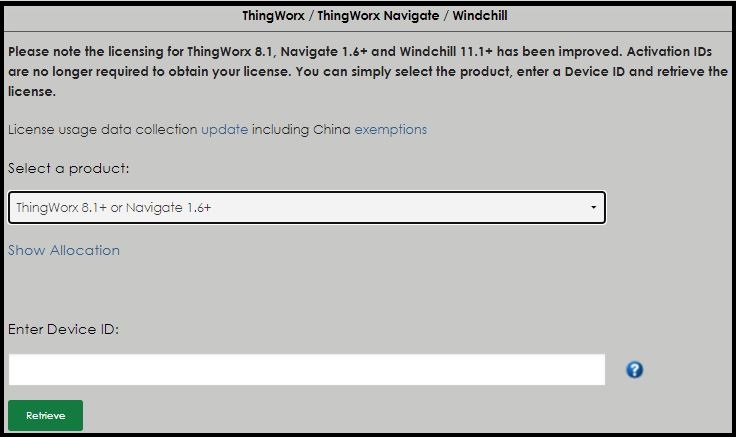
f. 转至许可证下载位置。
部署许可证文件
下载完许可证文件后,可通过两种方式对其进行部署:
手动
1. 将许可证文件复制到 ThingworxPlatform 文件夹。
2. 将文件重命名为 license_capability_response.bin。
3. 删除 ThingworxPlatform 文件夹中的 license.bin 文件 (如果有)。
4. 重新启动 ThingWorx 或从许可子系统运行 AcquireLicense 服务,也可以等到午夜 (服务器时间)。在上述情况之一发生之前,ThingWorx Platform 不会更新新的功能授权。
使用 License Configurator
1. 运行位于 ThingWorx 安装文件夹\ThingWorxFoundation\licensingconfigurator>twx-licensing-configurator.exe 的 License Configurator。
2. 在“配置许可证”屏幕上,选择“此系统不连接互联网”。
3. 完成剩余的许可配置窗口中的操作。
License Configurator 可在静默模式下运行。已连接模式的命令为: twx-licensing-configurator.exe --mode unattended --unattendedmodeui minimal --LICENSE_TYPE Disconnected --THINGWORX_ADMIN_USERNAME <user name> --THINGWORX_ADMIN_PASSWORD <'password’> --texlicense C:\license_capability_response.bin |
到期的许可证行为
如果您的许可证即将到期,则会在 ThingWorx Composer 中显示一条消息,其中含有 20 天到期警告。如果许可证未在 20 天内续订,则 ThingWorx 将会关闭。用户仍可检索数据,但必须续订许可证才能完全恢复 ThingWorx。
如果 ThingWorx 许可证具有不同到期日期的功能,则最早的到期日期将触发关闭。有关不同功能和到期日期的信息,请参见>>>。 |
从试用版升级到付费版
可选择自动 (已连接模式) 或手动 (未连接模式) 部署许可证。
许可故障排除
从 FNO 获取许可证
您可以启用调试日志记录来解决从许可证服务器检索许可证文件的问题。如果要解决 Active Directory 验证问题,仅建议启用日志记录调试。这些消息记录在应用程序日志中,可能导致日志在启用时发生溢出。
要启用调试日志记录,请使用 ThingworxPlatform 目录中的标准 logback.xml 文件。如果此位置已存在 logback.xml 文件,则可以将许可记录器添加到现有记录器集。
<configuration>
<logger name="com.thingworx.system.subsystems.licensing.LicenseFetcher" level="DEBUG"/>
</configuration>
<logger name="com.thingworx.system.subsystems.licensing.LicenseFetcher" level="DEBUG"/>
</configuration>
Logback.xml 功能为 Java 标准。有关配置这些文件的说明,请参阅 Java 文档。 |
有关记录器包的以下信息将有助于调查与 ThingWorx 平台和许可证服务器之间的连接相关的问题。
包:
com.thingworx.system.subsystems.licensing.LicenseFetcher
条目:
<logger name="com.thingworx.system.subsystems.licensing" level="DEBUG"/>
说明:
此处即是启用调试后,将在“应用程序日志”中显示的示例日志:
1) 无效的许可证服务器 URL:
[L: ERROR] [O: c.t.s.s.l.LicensingStateMachine] [I: ] [U: SuperUser] [S: ] [T: localhost-startStop-1] Unable to retrieve license from FNO server because invalid.ptc.com: Name or service not known
2) 无效的许可证凭据:
[L: DEBUG] [O: c.t.s.s.l.LicenseFetcher] [I: ] [U: SuperUser] [S: ] [T: localhost-startStop-1] Failed authenticating to license server
[L: INFO] [O: c.t.s.s.l.LicenseFetcher] [I: ] [U: SuperUser] [S: ] [T: localhost-startStop-1] Unable to retrieve License capabilities from license server
3) 有效的许可证凭据:
[L: DEBUG] [O: c.t.s.s.l.LicenseFetcher] [I: ] [U: SuperUser] [S: ] [T: localhost-startStop-1] Successfully authenticated to license Server
相关链接